快手怎么设置主页内容 快手设置主页内容操作方法
- WBOYWBOYWBOYWBOYWBOYWBOYWBOYWBOYWBOYWBOYWBOYWBOYWB原创
- 2024-07-12 08:28:151061浏览
问题:如何在快手上设置引人注目的主页内容?快手主页内容的设定至关重要。作为个人或品牌形象的展示窗口,精心设计的主页能够在信息洪流中脱颖而出,吸引关注者。php小编子墨特别整理了快手主页内容设置的操作方法,为您提供实用指南,帮助您打造更具吸引力的主页。

快手设置主页内容操作方法
1. 首先在手机中点击打开快手APP进入后,在页面底部选项里点击“我”进入,再在我的页面里右上方点击三个小圆点的图标打开。
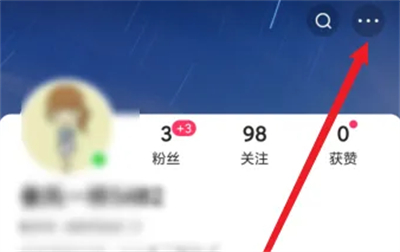
2. 这时页面底部会弹出一个窗口,在其中点击选择“主页设置”这一项。
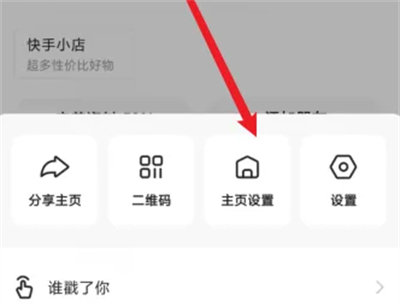
3. 来到个人主页设置页面后,在“个人资料与互动”的下方找到“管理入口”,并在上面点击进入。
4. 最后在“管理入口”界面里会有主页选项,在其中可以设置主页展示哪些内容和不展示哪些内容,大家根据自己的喜好去自行设置即可。
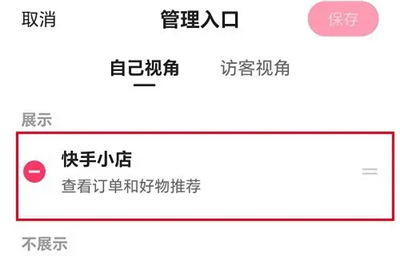
以上是快手怎么设置主页内容 快手设置主页内容操作方法的详细内容。更多信息请关注PHP中文网其他相关文章!
声明:
本文内容由网友自发贡献,版权归原作者所有,本站不承担相应法律责任。如您发现有涉嫌抄袭侵权的内容,请联系admin@php.cn

